Để khởi động lại iPhone bạn chỉ cần giữ nút cạnh (bên phải) hoặc nút cạnh và nút giảm âm lượng trên iPhone không có nút Home, hoặc nút nguồn với iPhone 5 trở xuống, sau đó chọn tắt nguồn, rồi nhấn nút cạnh/nguồn để bật lại iPhone.
Nhưng khi iPhone bị treo, đơ thì bạn không thể thực hiện được thao tác này. Khi đó phải dùng đến Force restart iPhone hoặc iPad, một cách khắc phục nhanh nhiều sự cố của iOS và iPadOS.
Có thể hiểu Force restart là phương pháp buộc thiết bị của bạn phải khởi động lại vì treo, đơ và không thao tác được gì do máy trục trặc từ phần mềm. Vậy nên, nếu thiết bị của bạn đột nhiên dừng lại, tự nhiên không phản hồi các yêu cầu hoặc nó gặp phải các lỗi hệ thống, trước khi vội vàng tìm đến các cửa hàng sửa chữa, hãy xem liệu khởi động lại thiết bị có khắc phục được sự cố hay không nhé!
Theo dõi bài biết và cùng Quantrimang.com thực hiện theo các hướng dẫn sau đây.
- Làm thế nào để khôi phục dữ liệu trên iPhone?
- Tổng hợp các mẹo hay cho iPhone (Phần 1)
- Làm thế nào để sao lưu dữ liệu trên iOS?
Quá trình khởi động lại iPhone, iPad khi bị treo có một số điểm khác nhau giữa các đời máy. Tuy nhiên kết quả trả về đều như nhau.
Cách ép khởi động lại iPhone 12 và iPhone 12 Pro
- Ấn và nhanh tay thả nút tăng âm lượng, tiếp theo lặp lại với nút giảm âm lượng.
- Ấn giữ nút nguồn.
- Khi logo Apple xuất hiện, thả tay đang giữ nút ra.
Mặc dù phương pháp này sẽ ép iPhone của bạn phải khởi động lại nhưng nó chưa chắc giải quyết được triệt để vấn đề. Trang hỗ trợ của Apple gợi ý nhiều phương pháp khác nếu iPhone không bật lại được, bao gồm cả việc phải restore lại máy trong những trường hợp nghiêm trọng.
Khởi động lại máy từ iPhone 8, iPhone X trở lên bị treo
Những chiếc iPhone thế hệ mới này không còn nút home vật lý, vậy nên nó có một quy trình riêng để khởi động lại.
Nếu bạn đang sử dụng một chiếc iPhone 8 hoặc 8 Plus (có nút Home điện dung) hoặc iPhone mới nhất hoàn toàn không có nút Home (iPhone X, XS, XS Max, XR), hãy làm theo các bước dưới đây để khởi động lại thiết bị của mình khi nó lâm vào trạng thái đơ cứng.
Bước 1: Bấm và thả phím Tăng âm lượng một lần.
Bước 2: Bấm và thả phím Giảm âm lượng một lần.
Bước 3: Bấm và giữ phím nguồn ở bên cạnh cho đến khi tắt màn hình và hiện lại logo trái táo trên màn hình. Có thể mất tới 30 giây để logo hiển thị.
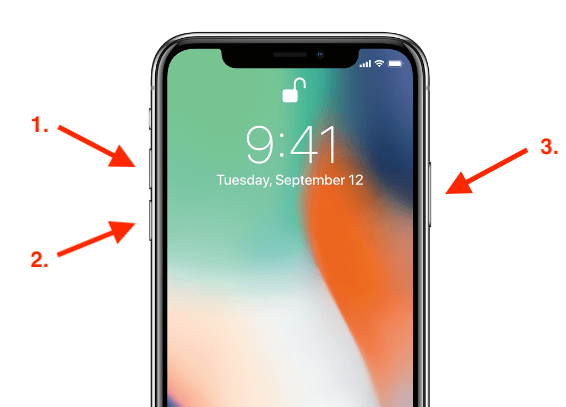
Bước 4: Khi logo được bật lên, bạn có thể thả phím nguồn. IPhone của bạn bây giờ sẽ kết thúc quá trình khởi động lại.
Khởi động lại khi iPhone 7, iPhone 7 Plus bị treo
iPhone 7 và iPhone 7 Plus cũng có nút Home điện dung, nhưng chúng không khởi động lại giống các thiết bị thế hệ trước. Cách làm như sau:
Bước 1: Bấm và giữ phím Nguồn ở bên phải và nút Giảm âm lượng liên tục cho đến khi màn hình chuyển sang màu trắng
Bước 2: Tiếp tục giữ hai nút này cho đến khi thấy logo Apple xuất hiện.
Bước 3: Thả tay khỏi hai nút này. Sau một vài giây, hệ điều hành iOS sẽ được khởi động lên và mọi thứ sẽ hoạt động bình thường.
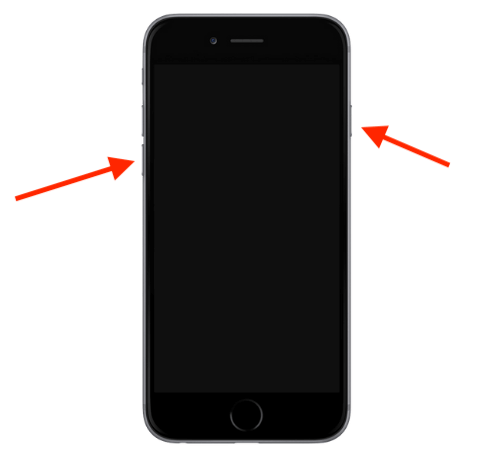
Buộc khởi động lại các thiết bị iPhone từ 6s trở về trước
Cách này áp dụng nếu bạn đang sử dụng các thiết bị iPhone 5s, SE, 6, 6 Plus, 6s hoặc 6s Plus.
Bước 1: Các bạn bấm và giữ phím Nguồn ở bên phải và nút Home liên tục cho đến khi màn hình chuyển sang màu trắng.
Bước 2: Tiếp tục giữ hai nút này cho đến khi thấy logo Apple xuất hiện.
Bước 3: Thả tay khỏi hai nút này và chờ vài giây để hệ điều hành iOS khởi động.
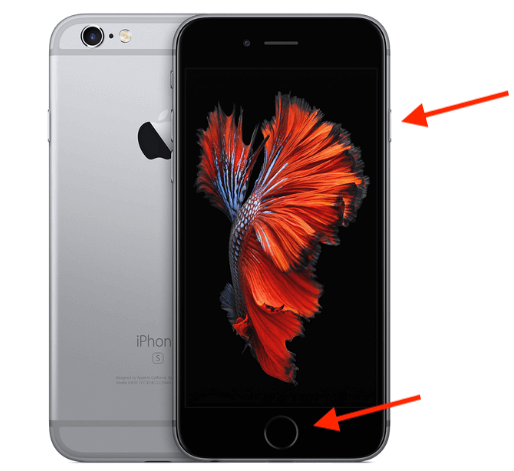
Khởi động lại iPad không có nút Home
Nếu bạn đang sử dụng một chiếc iPad Pro thế hệ mới có áp dụng Face ID, hãy sử dụng phương pháp sau để khởi động lại khi bị treo
Bước 1: Bấm và thả phím Tăng âm lượng một lần.
Bước 2: Bấm và thả phím Giảm âm lượng một lần.
Bước 3: Bấm và giữ phím nguồn nằm phía trên bên phải cho đến khi tắt màn hình và hiện lại logo trái táo trên màn hình.
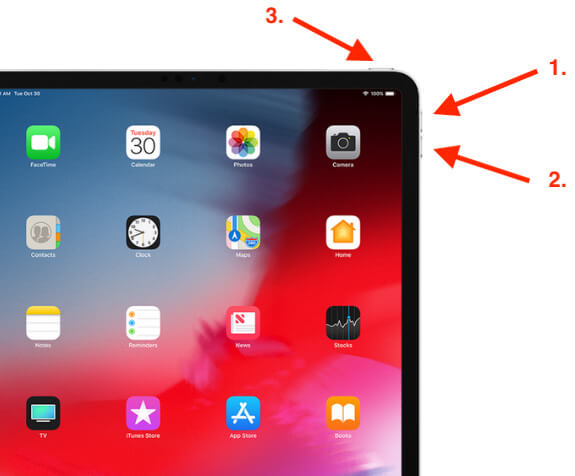
Bước 4: Khi logo được bật lên, bạn có thể thả phím nguồn. iPad của bạn bây giờ sẽ kết thúc quá trình khởi động lại.
Restart iPad có nút Home
Những chiếc iPad đời cũ hơn khác biệt nằm ở chúng đều có nút Home vật lý. Nếu bạn đang sử dụng các thiết bị này, hãy áp dụng cách sau để khởi động lại chúng:
Bước 1: Bấm và giữ phím Nguồn ở phía trên cùng bên phải và nút Home vật lý liên tục cho đến khi màn hình chuyển sang màu trắng.
Bước 2: Tiếp tục giữ hai nút này cho đến khi bạn thấy logo Apple xuất hiện
Bước 3: Thả tay khỏi hai nút này. Chờ một vài giây để hệ điều hành hoạt động bình thường.

Force restart là một lựa chọn tốt khi máy có vấn đề tuy nhiên nếu máy gặp vấn đề thường xuyên, bạn nên khôi phục lại iPhone hoặc iPad sử dụng iTunes để ổn định lại hoạt động của máy. Ngoài ra, bạn cũng không nên khởi động lại iPhone hoặc iPad quá nhiều đến mức làm hỏng phần cứng của máy. Chỉ nên thực hiện thao tác này khi không còn lựa chọn nào khác.
Chúc các bạn thành công!
- Cách lưu email thành file PDF trên iPhone
- Đợi mãi iPhone 12 vẫn không có những chức năng này của Android
- 10 cách khôi phục tập tin Excel bị lỗi
- Cách tắt chuông iPhone tự động từ số lạ gọi đến
- Quản lý thiết bị kết nối tới iCloud trên iPhone trong 3 bước
- Cách tắt tính năng lưu lại vị trí thường xuyên ghé qua trên iPhone












